Propaganda
Uma das melhores características do iPhone 4 é a câmera de vídeo embutida que você pode iniciar, fotografar e editar em qualquer lugar. Como muitos de vocês devem saber, a Apple produziu uma versão móvel do seu aplicativo de edição de vídeo, o iMovie, na mesma época em que lançou o iPhone 4. O aplicativo de edição de filmes funciona muito bem, mas se você quiser uma maneira realmente simples, rápida e quase profissional de produzir um vídeo rapidamente, faça o download de uma cópia gratuita de Videolicious. É, ou será, o aplicativo rave da primavera.
O Videolicious permite selecionar entre um grupo de fotos e vídeos (ou criar novos) no rolo da câmera do seu iPhone ou iPad 2 e produza um vídeo de até 50 segundos com narração de voz e música de fundo legal ou músicas de sua música biblioteca. A mágica do Videolicious é que ele faz todo o trabalho de edição para você. Depois de aprender como funciona, você pode montar uma produção Videolicious em três etapas fáceis. Mas antes de chegarmos a essa parte, vamos explorar algumas idéias para gravar vídeos.
Ideias de vídeo
O Videolicious não é apenas um estúdio de edição de vídeo, mas também fornece 20 idéias impressionantes para gravar mini produções de vídeo. Eles incluem:
- Vídeo Geral
- Nota de agradecimento em vídeo
- Meu dia em vídeo
- Documentário de viagem
- Vídeo de Revisão de Restaurante
- Leilões ou Vídeo de Vendas
- Vídeo de Revisão do Produto
- Vídeo para crianças e família
- Birthday Party Video
- Vista Vendo Vídeo
- Shopping Haul Video
- Documentário do Evento
- Vídeo de perfil pessoal
- Resumo do vídeo
- Vídeo de listagem de imóveis
- Vídeo do perfil comercial
- Vídeo de Revisão do Hotel
- Novo relatório de vídeo
- Vídeo do jogo de esportes
Ainda mais impressionante, o aplicativo inclui projetos de vídeo para enviar suas produções diretamente para Lucky Magazine, Vídeo de Martha Stewart, Vídeo da Revista ReadMadee Self Magazine Video. O aplicativo inclui vídeos sobre como produzir projetos relacionados para esses sites. Outras empresas on-line certamente vão querer participar desse tipo de projeto depois de ver o que seus clientes que usam iPhone 4 e iPad 2 podem fazer com esse aplicativo.
Criando um vídeo
O breve vídeo a seguir explica bem como montar um vídeo Videolicious. Depois de assistir, seguirei algumas dicas sugeridas que podem ajudá-lo com as partes um pouco complicadas da narração.
Sugestões sugeridas

Como você pode ver no tutorial, uma produção Videolicious consiste no que é chamado na indústria cinematográfica de cenas cortadas (aquelas que você seleciona) que refletem a narração da narração que você fornece. Suas fotos selecionadas são chamadas de rolo B e a foto sua e da sua narração é o rolo A. O formato das produções de vídeo consiste em uma breve cena inicial de você iniciando sua narração, e continua com uma narração de voz, seguida de uma série de vídeos e / ou fotos curtos com base na ordem em que você selecionou-os.
O Videolicious, de alguma forma, analisa sua narração e conteúdo e faz transições entre cenas. Essa é a parte mágica. A duração dos disparos não é dividida igualmente. A última transição do vídeo retrocede para uma cena em que você conclui sua narração. O editor tem senso suficiente para não incluir a foto de você desligar a câmera. Observe, no entanto, que o som, se houver, nas suas capturas B-roll, fica mudo na edição e produção final. Seus vídeos originais são mantidos.
A parte complicada, se você é um perfeccionista, é contar a história para manter as fotos e / ou vídeos sincronizados com a narração. Você não tem controle sobre onde as transições vão; portanto, talvez seja necessário refazer sua narração algumas vezes para obter transições mais precisas. Pode significar encurtar ou estender sua narração, ou tirar uma foto para fazer tudo encaixar.
Para vídeos e fotos que você já possui no seu iPhone 4 (ainda não o experimentei no iPad 2), lembre-se da duração de cada vídeo. Se eles durarem mais do que os 50 segundos previstos, você poderá copiá-los e dividi-los no editor interno do seu iPhone.
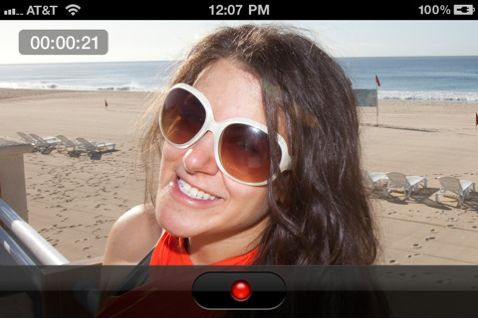
Se você usar fotos, perceberá que o Videolicious produz um pequeno efeito de panorâmica suave - a quantidade certa para manter algum movimento nos clipes.
Para novas produções de vídeo, sugiro que você escolha o tipo de projeto que deseja fazer, como um vídeo da festa de aniversário. Planeje com antecedência as tomadas necessárias para contar sua história. Tente fazer com que cada uma das suas cenas de vídeo não dure mais 15 segundos. Isso pode parecer curto, mas no mundo do vídeo não é. O Videolicious cortará algumas das suas filmagens para fazer tudo encaixar.
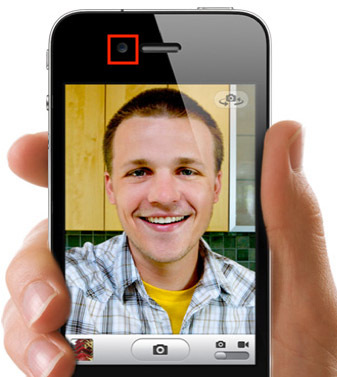
Em seguida, isso pode ser óbvio para muitos, mas quando você se filmar usando a câmera frontal do iPhones 4, verifique o própria lente da câmera quando você fala. Não se olhe diretamente na tela da retina do telefone.
Além disso, segure o iPhone com a câmera o mais firme possível. Ao clicar no botão Iniciar, aguarde um ou dois segundos da gravação antes de começar a movimentar a câmera. Lembre-se de que um bom vídeo inclui muitas panorâmicas e zooms intencionais, mas seja deliberado em suas ações. Não deixe seus espectadores tontos com fotos irregulares. Vejo aqui 10 dicas simples para fazer com que os vídeos caseiros pareçam profissionaisEsteja você gravando algo para publicar on-line ou para capturar memórias, essas dicas ajudarão você a fazer vídeos melhores. consulte Mais informação para algumas idéias adicionais sobre como gravar vídeos caseiros.
Na etapa 2 do processo, você pode refazer a narração quantas vezes for necessário. No entanto, você deve salvar sua narração junto com a música de fundo antes de poder ver a produção final. O vídeo final é salvo no rolo da câmera do seu iPhone ou iPad 2 e você pode visualizá-lo no próprio aplicativo. Se você não estiver satisfeito com os resultados, basta refazer a narração e excluir as que você não gosta ou que não se encaixa.
Videolicious é o aplicativo mágico que a Apple provavelmente deseja que ele crie. O aplicativo não fornece os controles avançados de edição encontrados no iMovie ou no Final Cut, e não é um substituto para esses programas, mas é ótimo para produções curtas, móveis e fáceis de usar. Futuras atualizações para este aplicativo permitirão, sem dúvida, que os usuários adicionem títulos, selecionem entre vários efeitos de transição diferentes e, talvez, visualizem produções antes de serem salvas.
Deixe-nos saber o que você acha do Videolicious. Se você criar um projeto que gostaria de compartilhar, inclua um link para o seu vídeo.
Bakari é um escritor e fotógrafo freelancer. Ele é um usuário de longa data do Mac, fã de música jazz e homem de família.

